浅析vscode环境中导入python库的三种方法
- 青灯夜游 转载
- 2022-12-14 20:20:49 4228浏览
vscode环境中怎么导入python库?下面本篇文章就来给大家介绍一下三种在vscode中导入python库的方法,希望对大家有所帮助!

如果vscode存储位置和代码存储位置不一致时,个人推荐第一种方法
方法一:配置在vscode环境里
步骤如下
1、打开vscode,随便运行一串代码,下方会有python具体安装路径出现

也就是这里c盘的地址(后面d盘的地址是我运行代码的保存地址,不用管
截取前面部分,即C:\Users\Rover\AppData\Local\Programs\Python\Python38-32
2、在电脑对应地址打开该文件夹,找到Scripts文件夹,进入,会发现有一个pip.exe,这就是用来安装的工具。
然后复制改文件夹地址: C:\Users\Rover\AppData\Local\Programs\Python\Python38-32\Scripts
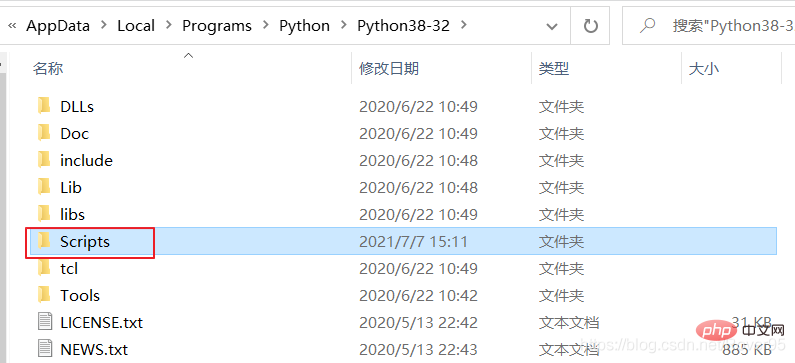

3、win+r打开cmd,输入-cd C:\Users\Rover\AppData\Local\Programs\Python\Python38-32\Scripts 进入该文件夹

4、此处以安装 python-pptx 为例,输入 -pip install python-pptx(替换成任意库名即可

5、自动下载成功后会出现如下提示
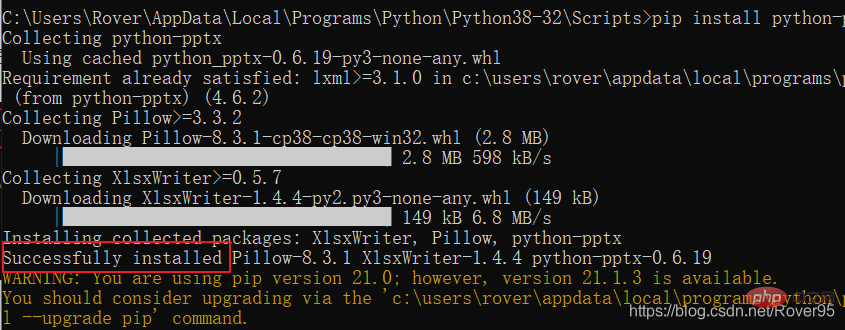
到此结束
扩展: 他提醒我对pip进行升级,输入指令 python -m pip install --upgrade pip或者python.exe -m pip install --upgrade pip 即可

输入指令: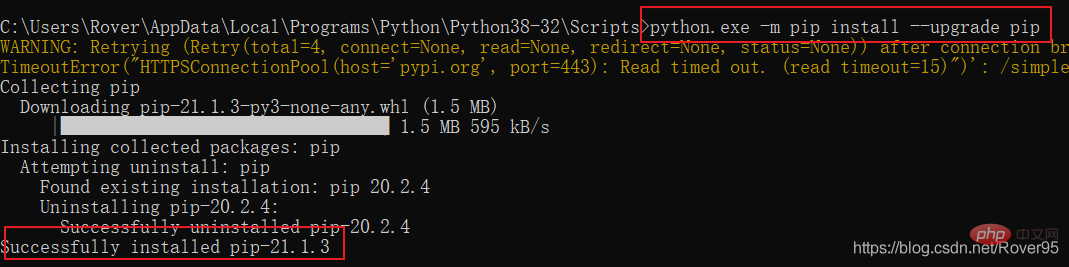
成功!
方法二:直接在vscode里面导入
在控制台输入 pip install option(写导入的库名,比如这里导入option)
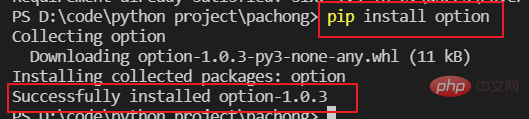
方法三:利用anaconda导入
参考这篇文章通过anaconda安装python库
更多关于VSCode的相关知识,请访问:vscode基础教程!
